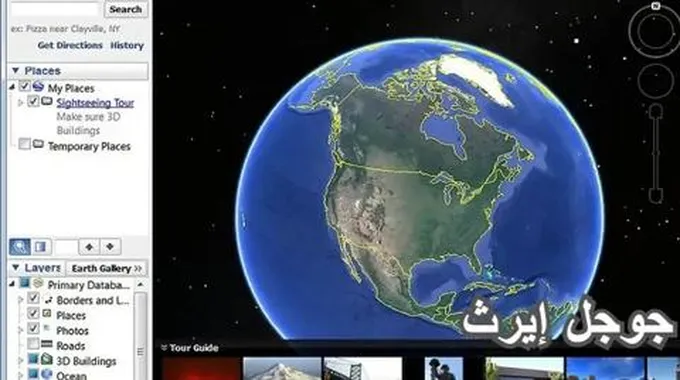جوجل ايرث (Google Earth) هي أداة رائعة تتيح لك استكشاف العالم وأنت مرتاح في منزلك. على الرغم من توفره كتطبيق سطح مكتب وجوال، إلا أنه يمكنك بالفعل استخدام Google Earth مباشرة من داخل متصفح الويب الخاص بك. تعرف معنا على كيفية استخدام برنامج Google Earth في المستعرض، ثم سنبرز لك بعضًا من أفضل ميزاته. اكتشف كيف ارى منزلي من قوقل ايرث؟
ما هو برنامج Google Earth؟
يتيح لك برنامج Google Earth عرض تمثيل ثلاثي الأبعاد للأرض. يمكنك تدوير الكرة الأرضية بحرية والتكبير لاستكشاف الأماكن. بدلاً من ذلك، يمكنك إدخال اسم الموقع أو العنوان أو الإحداثيات. إنه مختلف عن خرائط Google. يقول جوبال شاه، مدير منتج Google Earth: “تتعلق خرائط Google بإيجاد طريقك. إن Google Earth يدور حول الضياع”. يمكنك حتى الذهاب في جولة افتراضية حول العالم باستخدام Google Earth. يجمع برنامج جوجل إيرث بين جميع أدوات رسم الخرائط القوية من Google. يمكنك مشاهدة أسماء الأماكن وعلامات الطريق وبيانات الطقس والمزيد، كل ذلك من داخل الأداة. لا يمكنك فقط عرض صور القمر الصناعي المسطحة، ولكن يمكنك أيضًا إمالة الكاميرا للحصول على منظور ثلاثي الأبعاد
كيفية استخدام برنامج Google Earth في المستعرض
يعد الوصول إلى Google Earth في متصفحك أمرًا في غاية السهولة. إنه رائع لأنك لست مضطرًا إلى تنزيل أي شيء، ويمكنك استخدامه على أي جهاز كمبيوتر. ما عليك سوى الانتقال إلى google.com/earth. في البداية، كان Google Earth متاحًا فقط عبر متصفح Chrome الخاص بالشركة. ومع ذلك، اعتبارًا من مارس 2020، يمكنك الآن الوصول إلى المزيد من المتصفحات مثل Firefox و Opera و Edge. تحقق مما إذا كان متصفحك محدثًا، ولكن هذا يجب أن يحدث تلقائيًا.
- ستحتاج إلى تمكين تسريع الأجهزة في متصفحك قبل أن تتمكن من استخدام برنامج Google Earth. من المحتمل أن يكون هذا ممكّنًا بالفعل.
- لمضاعفة التحقق في Chrome:
- أدخل chrome: // settings / في شريط العناوين.
- في القائمة اليمنى، انقر فوق خيارات متقدمة .
- حدد النظام.
- قم بتمكين استخدام تسريع الأجهزة عند توفره.
كيفية التنقل في برنامج Google Earth في متصفح
قد تشعر بالارتباك عند إطلاق Google Earth لأول مرة، والنظر إلى الكرة الأرضية بأكملها.
- للبدء، انقر واسحب الكرة الأرضية لتدويرها. اضغط مع الاستمرار على Shift في نفس الوقت وسوف يميل العرض. بعد ذلك، قم بتمرير عجلة الماوس للتكبير والتصغير. بدلاً من ذلك، يمكنك استخدام رمز الجمع والطرح في أسفل اليمين.
- كلما اقتربت من الأرض، ستظهر أسماء البلدان. انقر فوقها لفتح مربع معلومات حول هذا الموقع، والذي يمكنك أيضًا النقر فوقه للتوسيع. تنطبق هذه الوظيفة نفسها على المستوى المحلي لأشياء مثل المدن والمعالم والحدائق.
- للذهاب إلى مكان محدد، انقر فوق رمز البحث على اليسار. يمكنك البحث حسب اسم المكان والعنوان وخط الطول وخط العرض وبشكل أعم (على سبيل المثال، “المتاحف في باريس”). بالطبع، ربما ترغب في الحصول على عرض القمر الصناعي لمنزلك على Google Earth.
اختصارات لوحة المفاتيح لبرنامج Google Earth في المستعرض
عندما تصبح أكثر دراية ببرنامج Google Earth، يمكنك استخدام اختصارات لوحة المفاتيح للتنقل بشكل أسرع. فيما يلي بعض من أكثرها فائدة:
- ؟ – عرض قائمة باختصارات لوحة المفاتيح
- / – بحث
- صفحة لأعلى / لأسفل – تكبير / تصغير
- مفاتيح الأسهم – تحريك العرض
- Shift + مفاتيح الأسهم – قم بتدوير العرض
- O – التنقل بين العرض ثنائي الأبعاد وثلاثي الأبعاد
- R – إعادة ضبط العرض
- الفضاء – وقف الحركة
إذا وجدت هذه الأشياء سهلة الاستخدام، فتحقق من اختصارات لوحة المفاتيح لخرائط Google.
أفضل ميزات متصفح Google Earth
Google Earth مليء بالميزات الرائعة. فيما يلي بعض من أفضل الأشياء التي يجب أن تجربها.
- Voyager هو اسم الميزة التي تتيح لك الذهاب في جولات افتراضية. يصفها Google بأنها “قصص مستندة إلى الخرائط”، والتي يمكنك التقدم بها بمعدلك الخاص أثناء استكشاف المواقع واكتشاف المعلومات.
- تشمل بعض الجولات التي يمكنك القيام بها السكك الحديدية في الهند وتاريخ البراكين. هناك أيضًا اختبارات تفاعلية لك لاختبار معلوماتك حول موضوعات مثل مكالمات الحيوانات والمواقع الأثرية.
- للوصول إلى Voyager، انقر فوق رمز الدفة على اليسار. سيؤدي هذا إلى فتح تراكب Voyager بحيث يمكنك تحديد جولتك.
كيفية تغيير إعدادات برنامج Google Earth
قد ترغب في تخصيص إعدادات برنامج جوجل إيرث لتعديل الرسوم المتحركة وضبط قياسات الوحدة والمزيد.
- للقيام بذلك، انقر فوق رمز القائمة على اليسار وانقر فوق الإعدادات. يتم تقسيم الإعدادات حسب رؤوس الرسوم المتحركة، وإعدادات العرض، والتنسيق والوحدات، والإعدادات العامة.
- إذا كان جهاز الكمبيوتر الخاص بك يكافح لعرض برنامج Google Earth بشكل صحيح، فيجب عليك تعطيل تشغيل الرسوم المتحركة وتقليل حجم ذاكرة التخزين المؤقت.
- ستحدد Google تلقائيًا التنسيق والوحدات المفضلة لديك حسب موقعك. ومع ذلك، يمكنك تغيير كل من وحدات القياس وتنسيق خطوط الطول / العرض يدويًا.
- إذا قمت بتغيير الإعدادات في أي وقت وتريد أن تعود إلى ما كانت عليه في البداية، فما عليك سوى النقر فوق إعادة التعيين إلى الإعدادات الافتراضية في أسفل النافذة.
كم مرة يتم تحديث برنامج Google Earth؟
أنت الآن تعرف كيفية استخدام برنامج جوجل إيرث في متصفحك، فقد حان الوقت لاستكشاف كل زاوية وركن يوفرها كوكبنا الجميل. قد تتساءل أيضًا عن عدد المرات التي يتم فيها تحديث برنامج Google Earth. ما عليك سوى إلقاء نظرة على شريط المعلومات السفلي لمعرفة وقت التقاط الصور التي تشاهدها. كلما كان الموقع أكثر أهمية، زادت فرصة تحديثه بانتظام.
كيفية استخدام برنامج Google Earth
نوضح لك كيفية استخدام برنامج Google Earth ب14 خطوة:google earth
قم بإجراء عمليات البحث من مربع البحث أعلى الجانب الأيسر من البرنامج. يمكنك كتابة اسم مكان أو رمز بريدي أو رمز بريدي (للمدن الأمريكية أو الكندية) أو اسم بلدة / مدينة أو مطار (رمز مكون من ثلاثة أحرف أو اسم كامل) أو يمكنك حتى محاولة كتابة موقع خطوط الطول والعرض (بالأرقام العشرية) صيغة). بمجرد الضغط على ↵ Enterالمفتاح، سيتم “نقلك” إلى تلك الوجهة. كن مبدعًا في عمليات البحث الخاصة بك، ولكن حاول أن تكون واقعيًا فيما يتعلق بالأشياء التي قد تجدها بالفعل على خريطة مدينة / مقاطعة / دولة في جميع أنحاء العالم.
سواء أكنت تبدأ في أحد مواقع المطار الافتراضية أو “تطير” بنفسك إلى أحد المطارات وقمت بتسوية نفسك باستخدام زر التكبير / التصغير في أحد المطارات الأخرى حول العالم، سيتم تشغيل محاكي الطيران ويسمح لك بالتحليق فوق المناطق وعرضها صور طيران أخرى للمدن. (يمكن أن يكون هذا شائعًا أيضًا.) حدد هذا الخيار من خلال أداة برنامج جوجل ايرث (أدخل رابط Flight Simulator) أو باستخدام اختصار لوحة المفاتيح Ctrl+ ⇧ Shift+A عندما يكون برنامج Google Earth مفتوحًا.على الرغم من أنه من الأفضل أن يكون لديك بعض المعرفة بـ Flight Simulator X من Microsoft، إلا أنه ليس إلزاميًا!
مقالات مقترحة:
- برنامج VLC .. كيفية تثبيته وأهم ميزاته
- أداة النسخ الاحتياطي لتيليجرام؛ مزاياها وطريقة استخدامها
- برنامج اكسفيد؛ إليك 7 من أبرز المميزات الرائعة التي يمتلكها وكيفية تشغيل ملفاته
- برامج الأوفيس؛ أفضل 11 برنامج للأوفيس على الأندرويد
- برامج تحرير الفيديو: قائمة أفضل 13 برنامج لتحرير الفيديوهات
اكتشف الأماكن وغير وجهة نظرك، يمكنك استخدام برنامج Google Earth للسفر حول العالم واستكشاف أماكن جديدة. ستجد المدن الغريبة والمعالم ثلاثية الأبعاد والمباني عن قرب وتعرف على كيفية تجربة الأماكن في التجوّل الافتراضي.